我们常用的传统的打印方法是为模型空间设计的图形添加打印页面设置进行打印;或者是新建布局打印。但这两种打印方式都只是单文档打印输出,不仅劳动强度大、工作效率低,而且浪费纸张。使用AutoCAD拼图打印可以弥补上面的所有不足,那么我们该如何使用拼图打印图纸呢?
问题答案
1.首先请创建一个新的拼图打印文件。在排版拼图打印设置对话框设置拼图宽度、色彩模式和排版间距等。如下图所示:
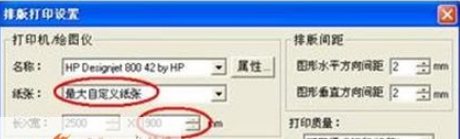
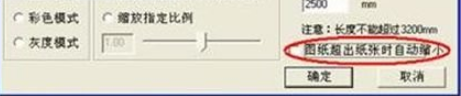
打印机硬件设置:当使用绘图仪进行卷筒纸拼图输出时,请注意设置绘图仪正确的纸张宽度。可以在纸张类型中选择“最大自定义纸张”项,这时系统将测出绘图仪支持的最大纸张大小,然后再手工设置卷筒纸的宽度。
例如,某单位要用HP Desiget 800 42 Color型号的绘图仪在A0幅面的卷筒纸上拼图打印,我们在打印机/绘图仪的名称中选用HP Desiget 800 42 Color打印机,再选用最大自定义纸张类型,输入拼图纸张的长和宽:2500*900mm。如“排版打印设置一”所示。
2.dwg文件的打印设置
在AutoCAD自带的批处理打印程序batchplt.exe里,我们依然需要对每张打印文件进行页面设置或布局设置,如:设置*.dwg、*.dxf图幅的大小和比例等,其打印区域和打印属性才能被识别。在添加设计图纸前,我们先进行一下dwg文件的打印设置:拼图打印中心能根据dwg文件装订边的页边距智能地识别出dwg类文件的标准图纸或加长图纸幅面以及图纸比例。以“构成图框的最小线段长度”过滤有可能被误识别的其他线框。例如一张A0幅面、图纸比例为1:50的机械图纸,其装订边页边距是25mm,则设置图纸页边距为25,其图幅和比例就能被准确识别了。
注:第一步和第二步设置步骤只需在创建第一个拼图文件时须仔细考虑后设置,该设置可以保存,不需要每次设置的。
3.添加设计图纸
点编辑菜单中的“添加图纸”或工具条中的“添加图纸”按钮,弹出打开文件对话框,选择需要输出的图形文件。可点选或拉框选择,选择方法同Windows操作类似。所选图形文件添加到当前拼图文件中。如下图:

4.拼图打印输出
OK,现在直接点打印预览看看效果吧,是不是与拼图效果一样?完成CAD拼图打印,如下图所示:







